进入不了电脑了如何用u盘装系统(进入不了电脑了怎么用u盘装系统)
发布时间:2023-08-08 14:41:56
进入不了电脑了如何用u盘装系统?嘿,各位电脑大神们!今天我要和大家聊一个很有趣的话题——当我们的电脑变成了“砖头”时,怎么利用U盘来装系统。是不是有点像在玩“救援小英雄”游戏?当然,这可不是闹着玩的,有时候我们的电脑真的会突然变得不听话,无法正常启动。别担心,我会以幽默严谨的方式,教大家进入不了电脑了怎么用u盘装系统,让它重新焕发生机!
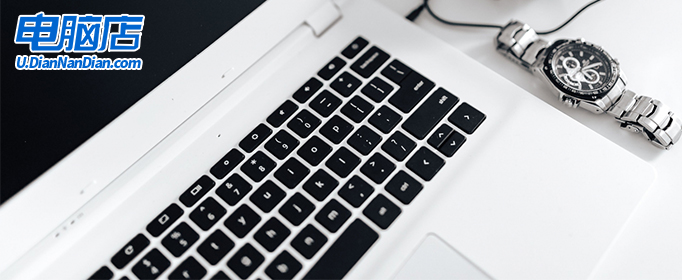
进入不了电脑了如何用u盘装系统
一、制作u盘启动盘
1、进入电脑店的官网下载u盘启动盘制作工具,切换到【下载中心】,点击【立即下载】。
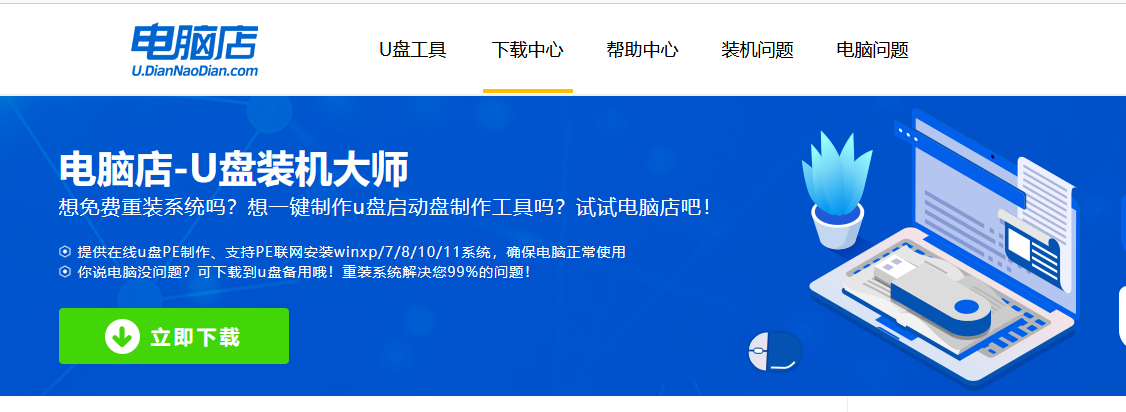
2、下载后安装制作工具,如下图所示,打开以下的程序。

3、在界面中选择u盘设备,设置启动模式和分区格式,点击【全新制作】。设置如下图所示:
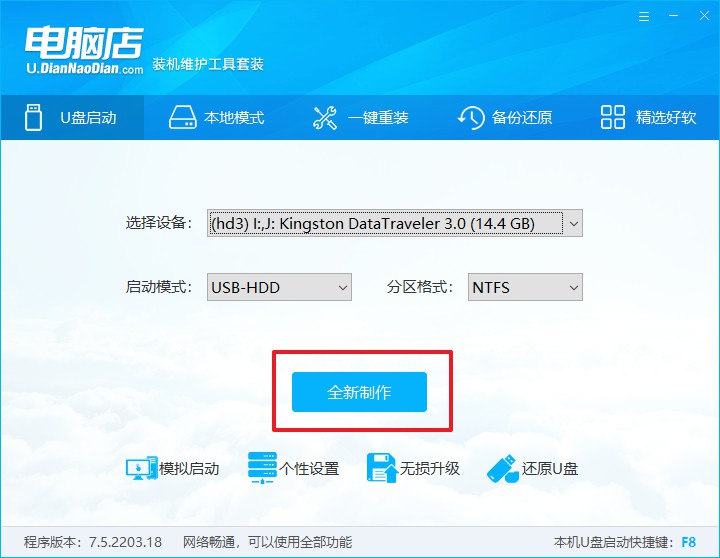
4、当提示格式化的时候,点击【确定】,等待制作即可。
二、设置u盘启动
1、在电脑店首页,输入重装电脑的相关信息,查询u盘启动快捷键。
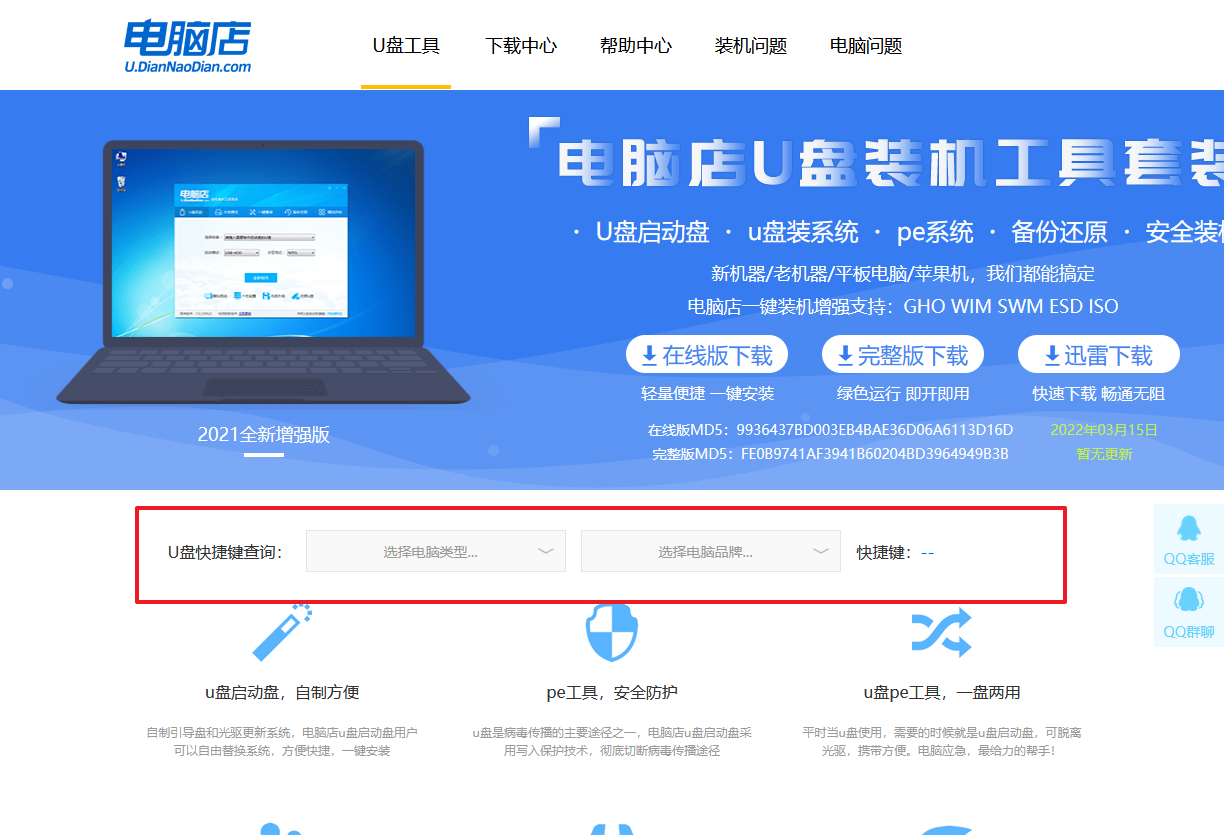
2、接下来将u盘启动盘连接电脑,重启,启动后迅速按下查询到的快捷键。
3、按键盘加减号,将u盘移动到第一位,按下F10保存并退出。
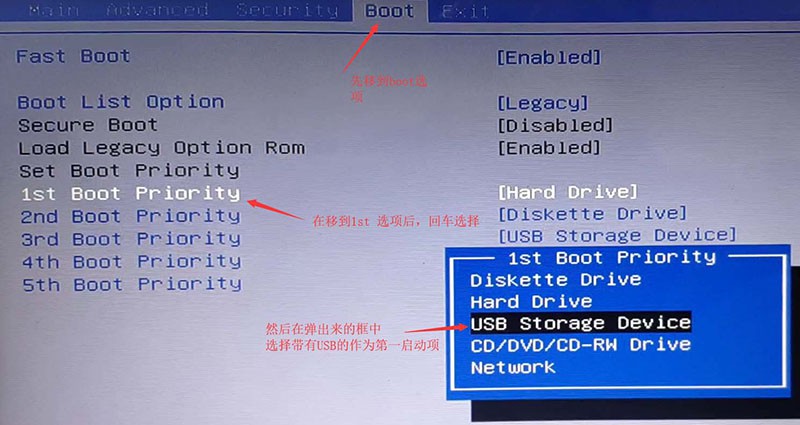
4、电脑重启后,就会进入电脑店的PE系统,在此之前我们需要选择第一项即可进入。
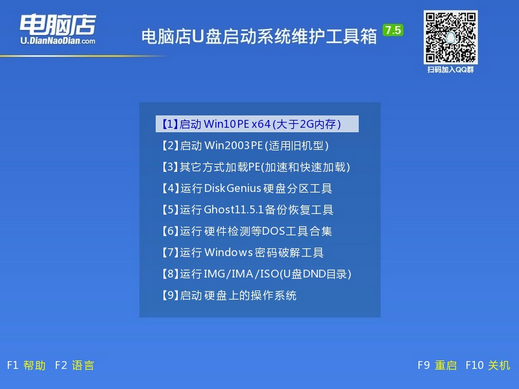
三、u盘装系统
1、如安装win10系统,进入winpe桌面后,打开【电脑店一键装机】。
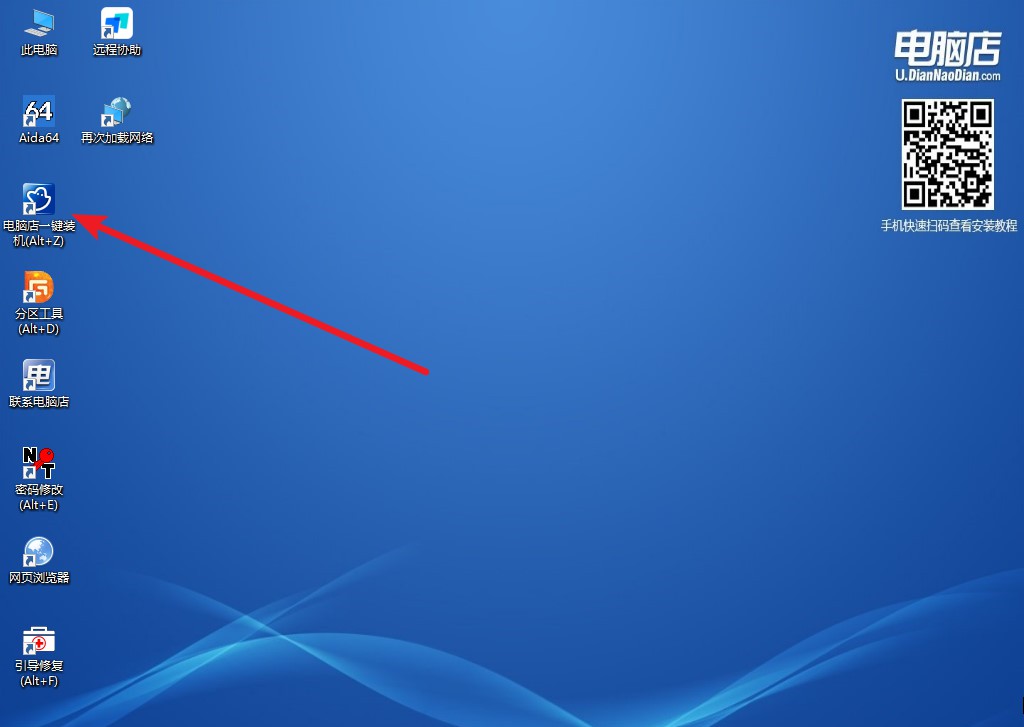
2、如下图所示,选择镜像和系统分区,点击【执行】即可开始安装。
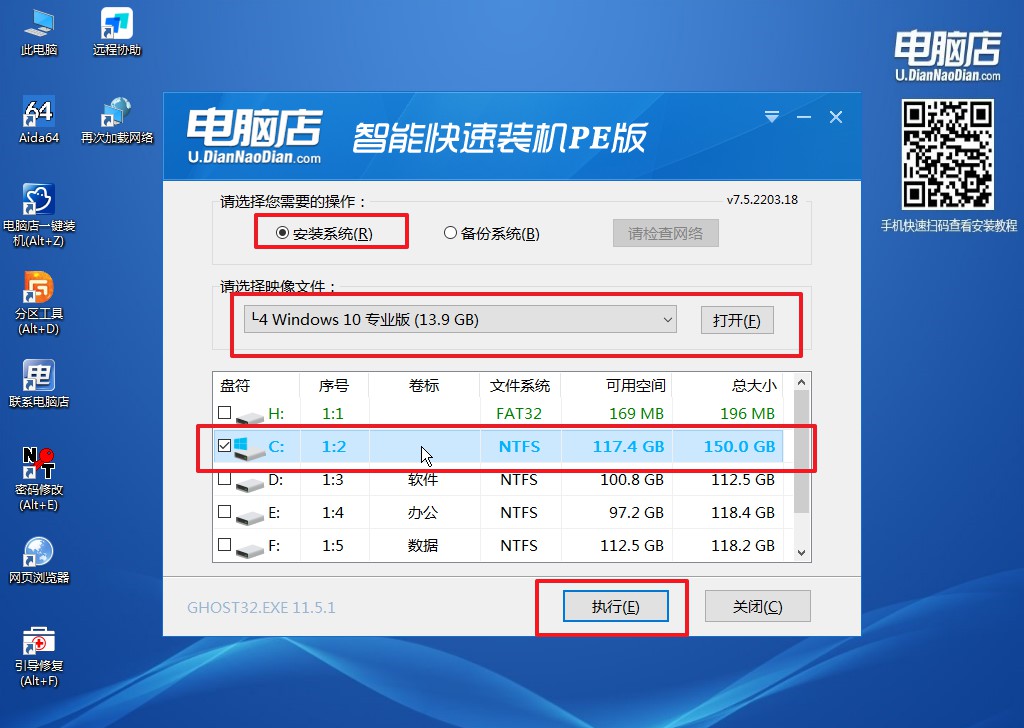
3、接下来会进入还原设置和系统安装阶段,记得安装好了之后重启电脑。
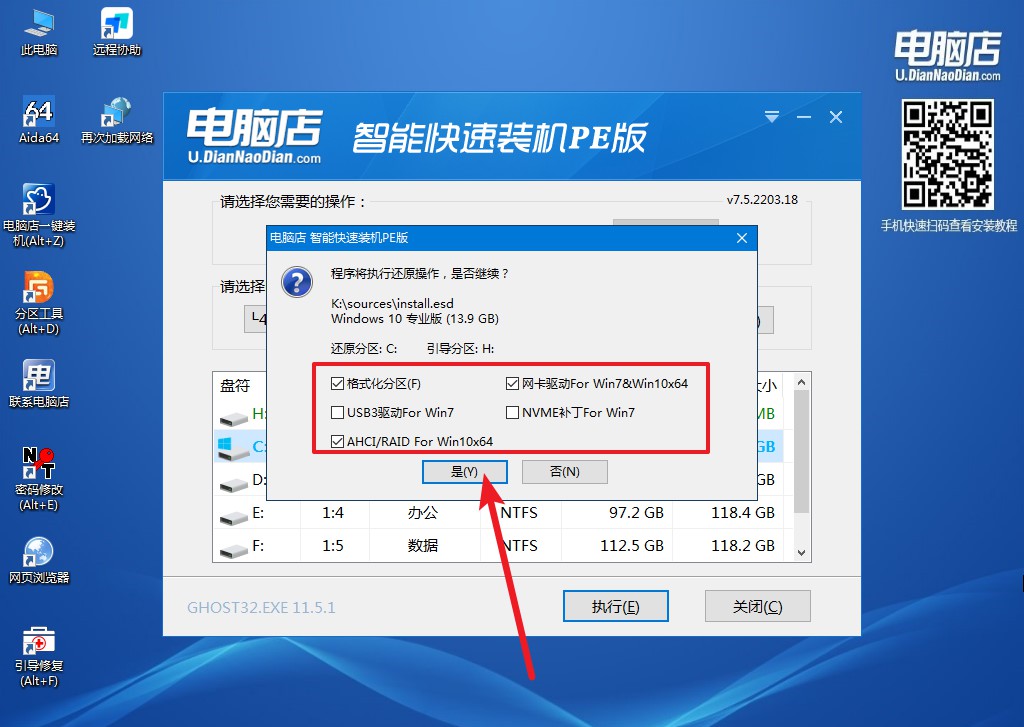
4、重启后电脑会进入系统部署阶段,等待几分钟即可进入系统桌面了!
好啦,各位电脑救援小英雄们,通过以上的步骤,相信你们已经掌握了进入不了电脑了怎么用u盘装系统的技巧。记住,在遇到电脑无法启动的情况下,不要慌张,U盘就是你的“救命稻草”。当然,操作时一定要小心谨慎,避免不小心把电脑变成“砖头”。如果你有任何问题或者想要分享你的救援经历,欢迎在评论区留言,我们一起探讨。祝大家在电脑救援的道路上,笑着解决问题,让电脑重获新生!加油!

